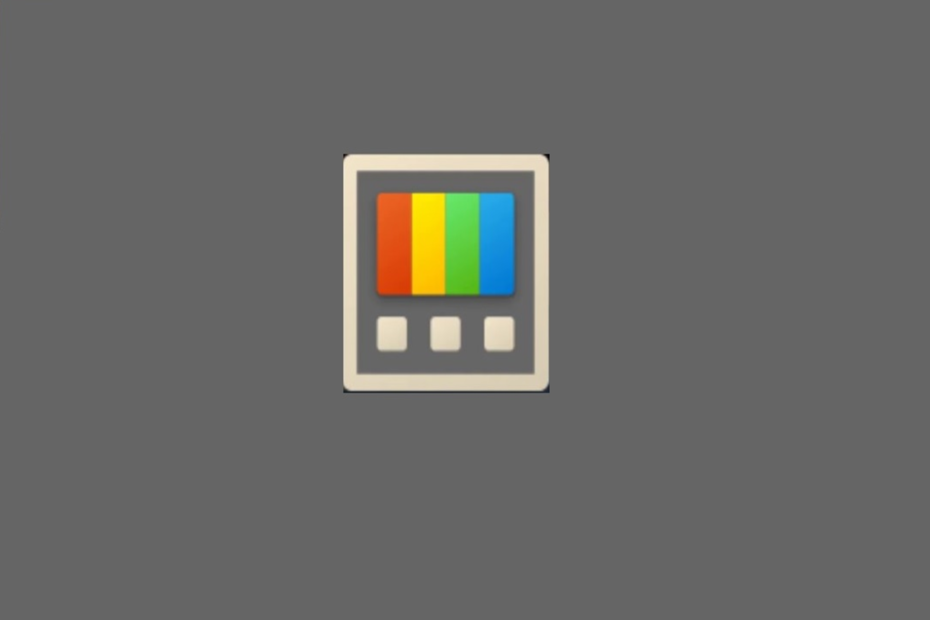- State of Decay 2 -virhekoodi 1006 kohdataan yleensä vanhentuneiden ohjainten, väärin määritettyjen verkkoasetusten tai virheellisen päivämäärän ja kellonajan vuoksi.
- Ensin voit yrittää käynnistää sekä tietokoneen että reitittimen uudelleen.
- Jos tämä ei auta, voit myös asettaa oikean päivämäärän ja kellonajan alla kuvatulla tavalla. Ja tämä ei ole ainoa vahvistettu ratkaisu.

XASENNA NAPSAUTTAMALLA LATAA TIEDOSTOA
Tämä ohjelmisto pitää ohjaimesi käynnissä ja suojaa näin yleisiltä tietokonevirheiltä ja laitteistovikoilta. Tarkista kaikki ohjaimesi nyt kolmessa helpossa vaiheessa:
- Lataa DriverFix (vahvistettu lataustiedosto).
- Klikkaus Aloita skannaus löytääksesi kaikki ongelmalliset ajurit.
- Klikkaus Päivitä ajurit saada uusia versioita ja välttää järjestelmän toimintahäiriöt.
- DriverFix on ladannut 0 lukijat tässä kuussa.
State of Decay 2 on ollut suosittu peliyhteisön keskuudessa, ja se on saatavilla useilla alustoilla. Mutta useat käyttäjät, jotka soittivat sitä Windows-tietokoneessaan, ilmoittivat kohdanneensa State of Decay 2 -virhekoodin 1006.
Vuonna 2018 julkaistu peli on ollut suurelta osin onnistunut, mutta sen tietokoneversion tiedetään törmänneen ajoittain virheisiin. Virhekoodi 1006 on yksi monista, joita saatat kohdata.
Tämä virhe ilmenee, jos sinulla on vanhentuneet ohjaimet asennettuna, aseta päivämäärä ja aika väärin tai palomuuri katkaisee yhteyden. Kaikki nämä ovat kuitenkin helposti korjattavissa, jos noudatat oikeaa lähestymistapaa.
Pidemättä puhetta, siirrytään suoraan tehokkaimpiin ratkaisuihin State of Decay -virhekoodille 1006.
Kuinka voin korjata State of Decay -virhekoodin 1006?
1. Muutama perustarkistus
Virheellinen yhteys on yksi yleisimmistä virheen syistä. Joten ensin irrota modeemi/reititin virtalähteestä, odota minuutti tai kaksi ja kytke se sitten takaisin. Lisäksi käynnistä tietokone uudelleen sillä välin.
Varmista lisäksi, että et käytä VPN: ää, koska se voi estää tietokonetta muodostamasta oikeaa yhteyttä pelipalvelimeen. Jos kumpikaan ei auta poistamaan State of Decay -virhekoodia 1006, siirry seuraavaan menetelmään.
2. Lisää poikkeus State of Decay 2:lle palomuuriin
- Lehdistö Windows + S käynnistääksesi Hae valikko, syötä Windows Defenderin palomuuri tekstikentässä ja napsauta näkyviin tulevaa asiaankuuluvaa hakutulosta.
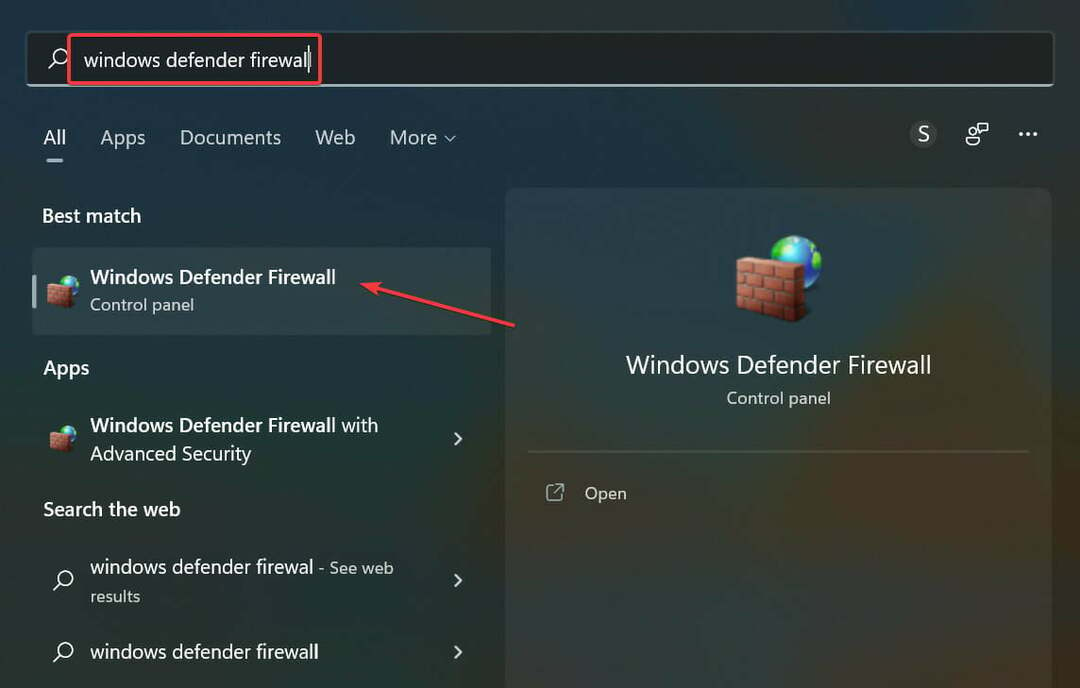
- Napsauta seuraavaksi Salli sovellus tai ominaisuus Windows Defenderin palomuurin kautta vasemmalla olevasta vaihtoehtoluettelosta.
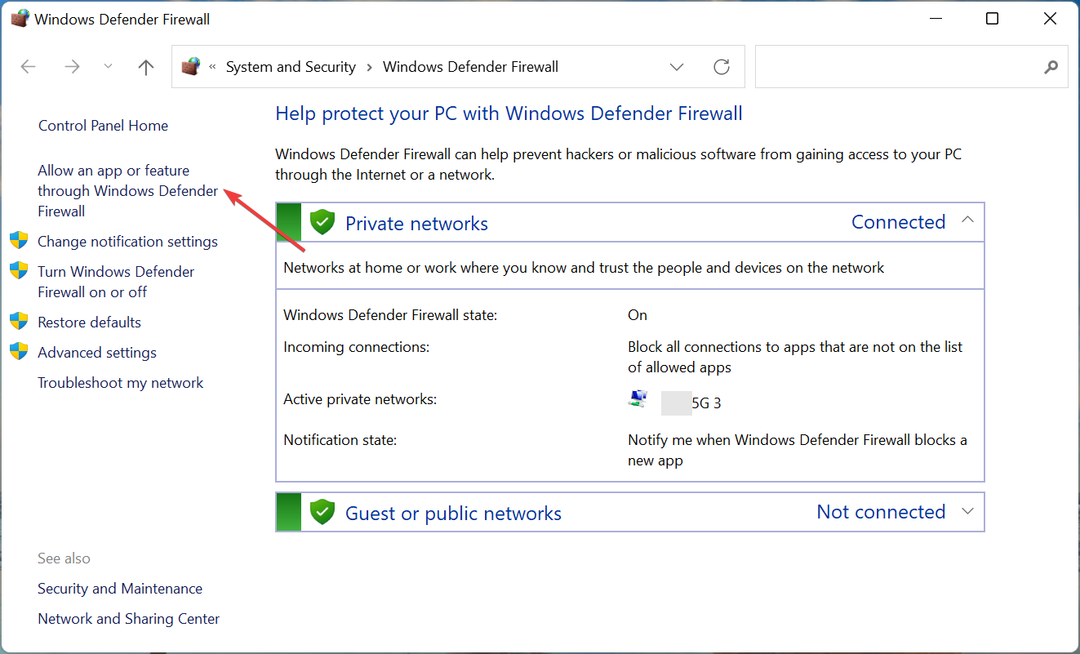
- Klikkaa Vaihda asetuksia -painiketta.
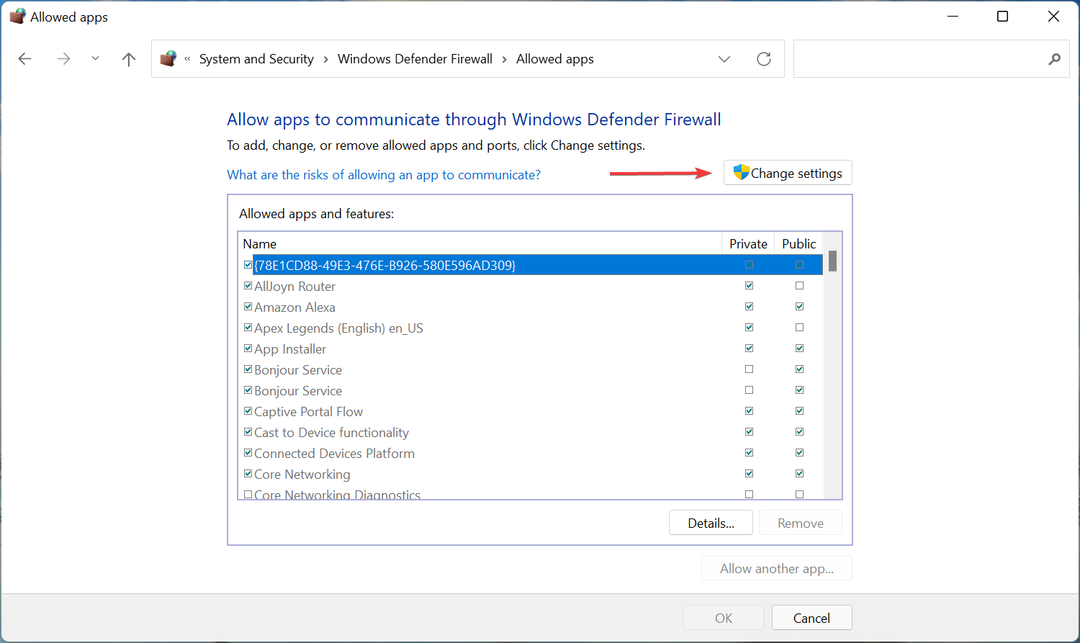
- Tarkista nyt, että molempien valintaruudut Julkinen ja Yksityinen on rastitettu Hajoamisen tila 2 ja klikkaa OK pohjalla. Jos peliä ei ole tässä luettelossa, noudata alla olevia ohjeita.
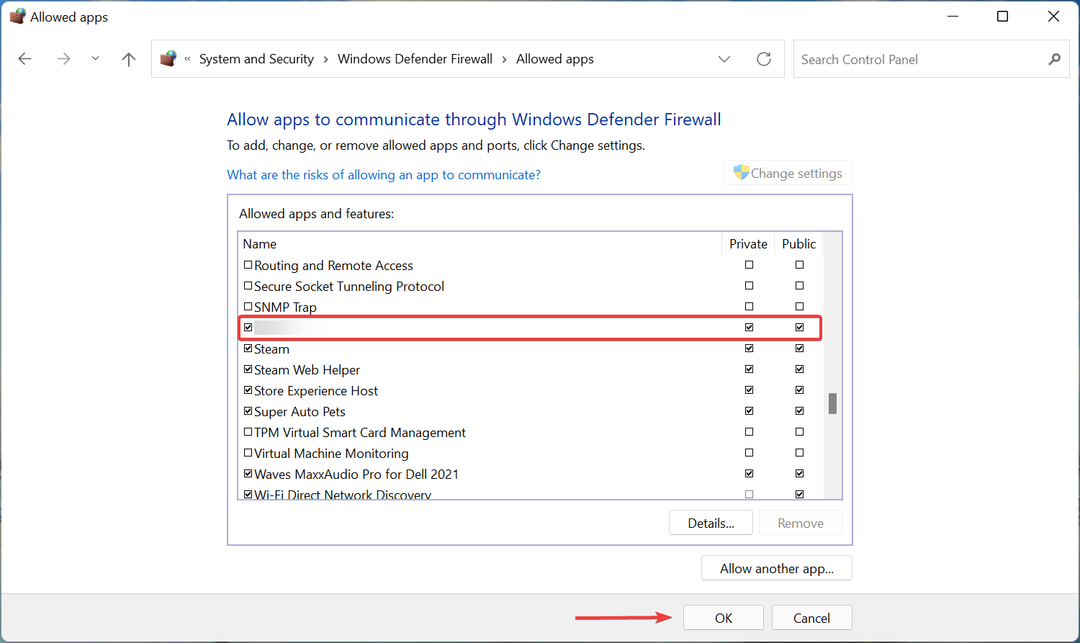
- Klikkaa Salli toinen sovellus pohjalla.

- Klikkaa Selaa löytääksesi ja valitaksesi pelin.
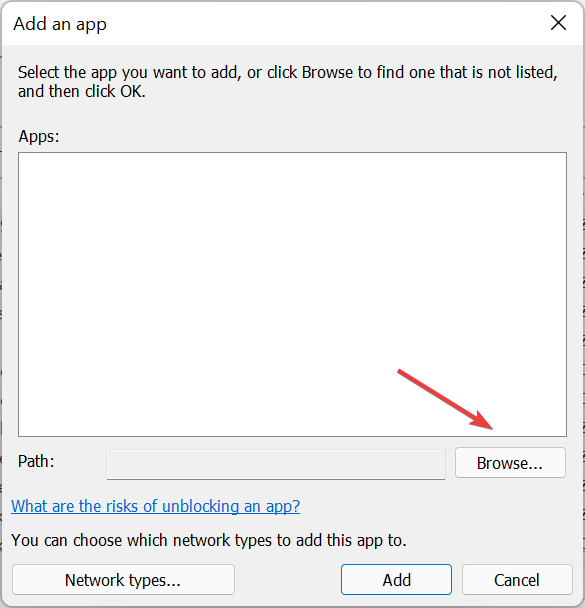
- Siirry kansioon, jossa käynnistysohjelma (.exe) varten Hajoamisen tila 2 on tallennettu, valitse se ja napsauta sitten Avata pohjalla.
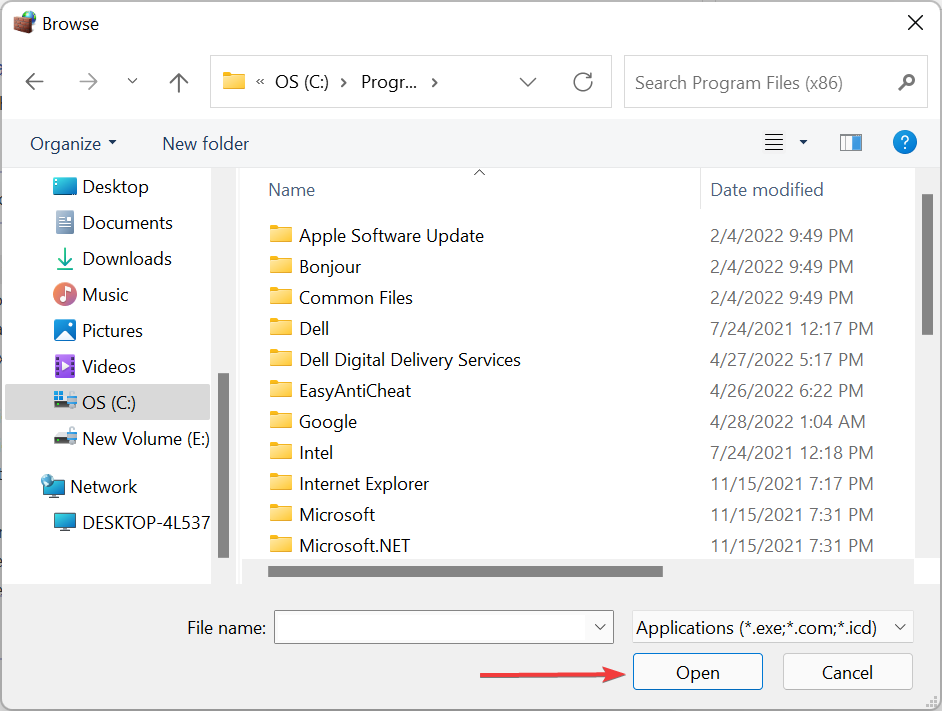
- Napsauta lopuksi Lisätä.
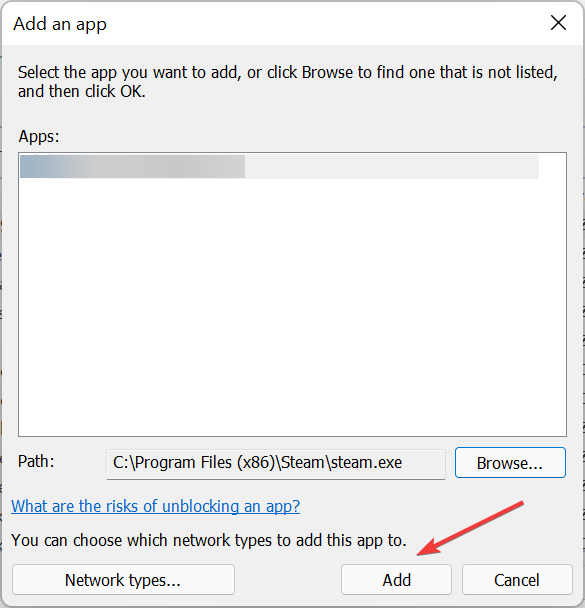
Jos Windows Defenderin palomuuri katkaisee yhteyden, voit lisätä pelille odotuksen. Kun olet tehnyt muutokset, käynnistä tietokone uudelleen ja tarkista, onko State of Decay -virhekoodi 1006 poistettu.
- 12 tapaa kirjautua Playstation Networkiin ilman ongelmia
- 4 vaihetta Valorantin pelaamiseen Windows 11:ssä: Ota ne nyt käyttöön
- 5 helppoa vinkkiä Destiny 2:n CAT-virheen korjaamiseen päivitystä ei ole saatavilla
3. Päivitä ajurit
- Lehdistö Windows + S käynnistääksesi Hae valikko, syötä Laitehallinta yläreunan tekstikentässä ja napsauta asianmukaista hakutulosta.
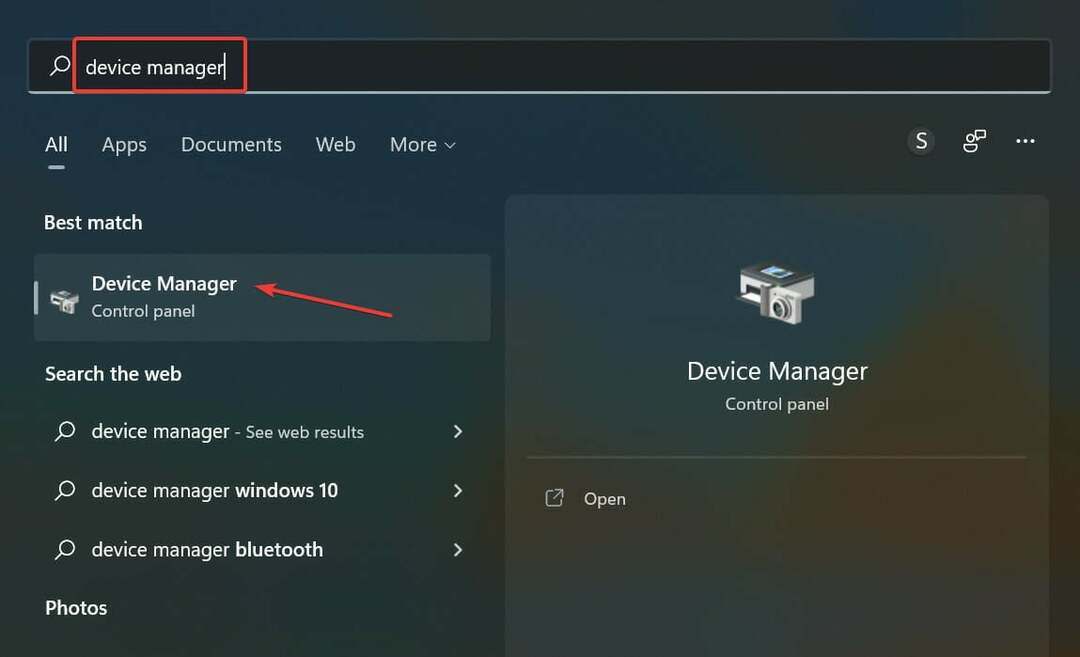
- Kaksoisnapsauta kohtaa Verkkosovittimet merkintä laajentaaksesi ja tarkastellaksesi sen alla olevia laitteita.
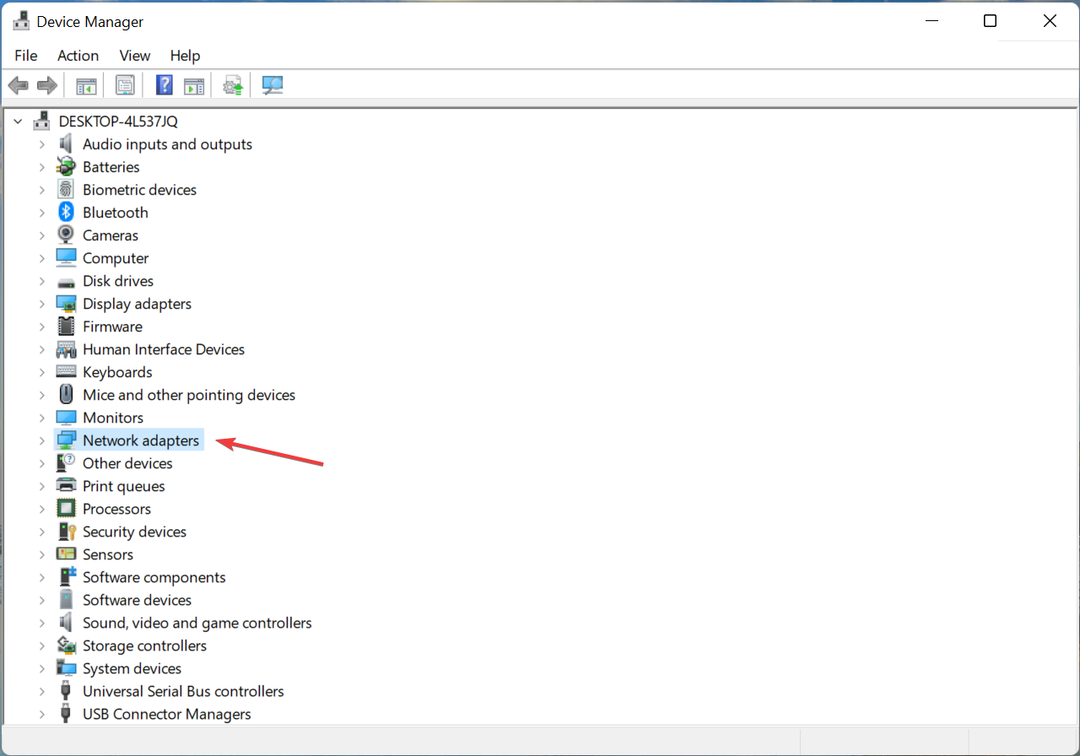
- Napsauta hiiren kakkospainikkeella sovitinta, jolla käytät Internetiä, ja valitse Päivitä ohjain kontekstivalikosta.

- Valitse seuraavaksi Hae ohjaimia automaattisesti vaihtoehdoista Päivitä ajurit ikkuna.
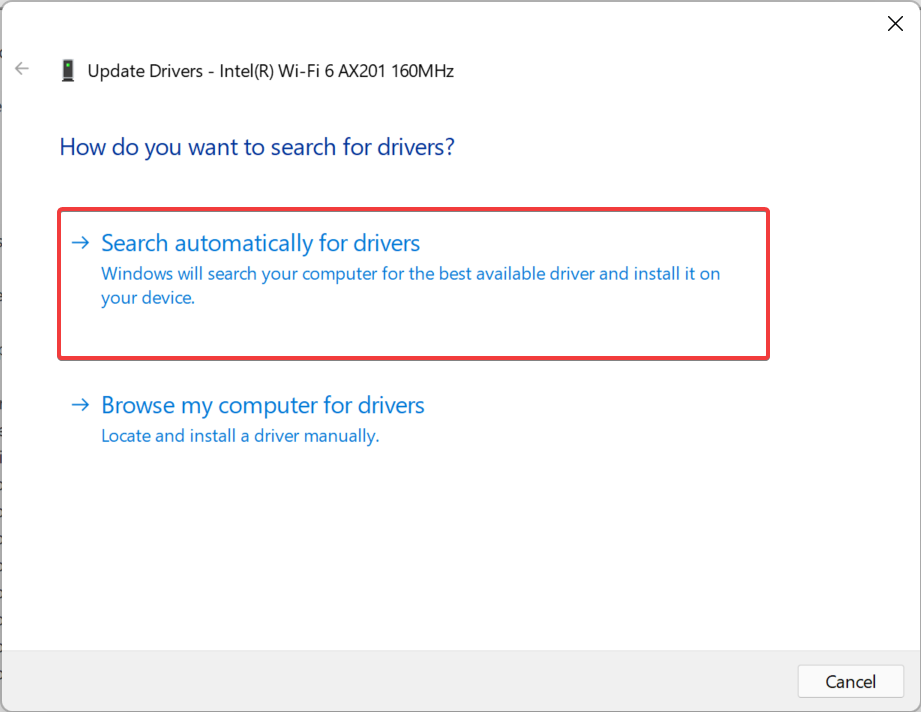
- Käyttöjärjestelmä etsii järjestelmän parhaan saatavilla olevan ohjaimen ja asentaa sen.
Vanhentunut ohjain aiheuttaa yhtä todennäköisesti State of Decay 2 -virhekoodin 1006 tietokoneellesi. Ainoa asia, jonka voit tehdä tässä, on päivittää kaikki tietokoneeseen asennetut ohjaimet, kun olet valmis verkkosovittimen ohjaimen kanssa.
Asiantuntijan vinkki: Joitakin PC-ongelmia on vaikea ratkaista, varsinkin kun kyse on vioittuneista arkistoista tai puuttuvista Windows-tiedostoista. Jos sinulla on ongelmia virheen korjaamisessa, järjestelmäsi voi olla osittain rikki. Suosittelemme asentamaan Restoron, työkalun, joka skannaa koneesi ja tunnistaa vian.
Klikkaa tästä ladataksesi ja aloittaaksesi korjaamisen.
Jos päivitys ei mennyt läpi Laitehallinnan kautta, kokeile toista tapoja asentaa uusin ohjainversio manuaalisesti Windowsissa, koska tämä tarkistaa vain tietokoneelle jo ladatut ohjaimet.
Jos kuitenkin haluat päivittää verkko-ohjaimet automaattisesti muutamassa minuutissa, voit käyttää erikoistunutta ohjainpäivitysohjelmaa, kuten DriverFix.
Tämä ohjelmisto voi skannata tietokoneesi kokonaan ja tunnistaa järjestelmässäsi vanhentuneet ohjaimet ja päivittää siten tietyt laiteohjaimet tai kaikki ohjaimet kerralla.
⇒ Hanki DriverFix
4. Tarkista tietokoneeseen asetettu päivämäärä ja aika
- Lehdistö Windows + minä käynnistääksesi asetukset sovellus ja valitse Aika & kieli vasemmalla olevassa navigointiruudussa luetelluista välilehdistä.
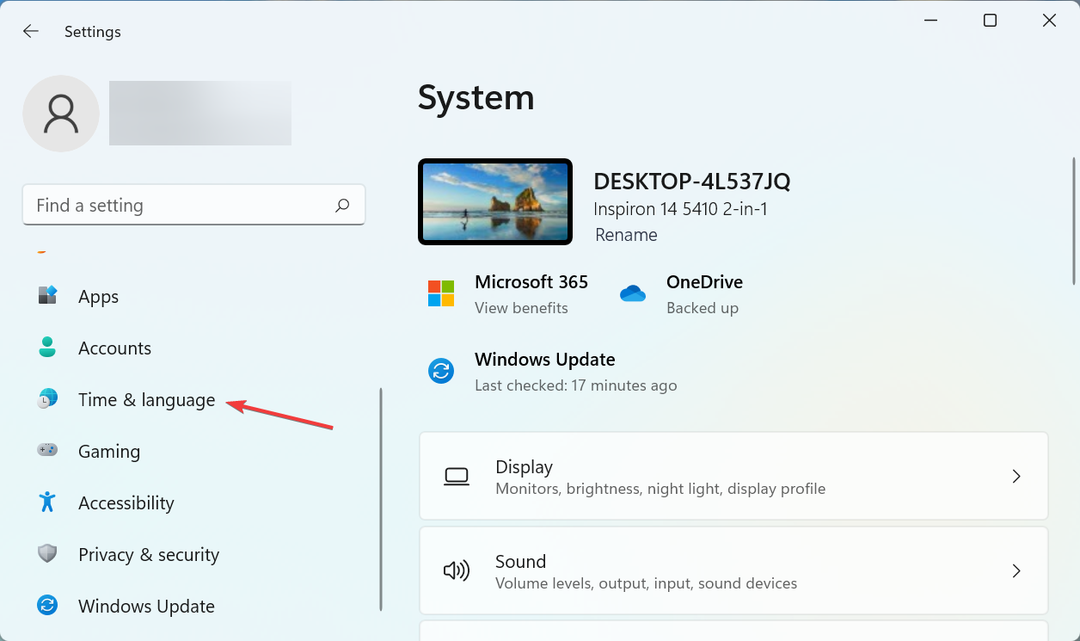
- Napsauta seuraavaksi Treffiaika oikealla.
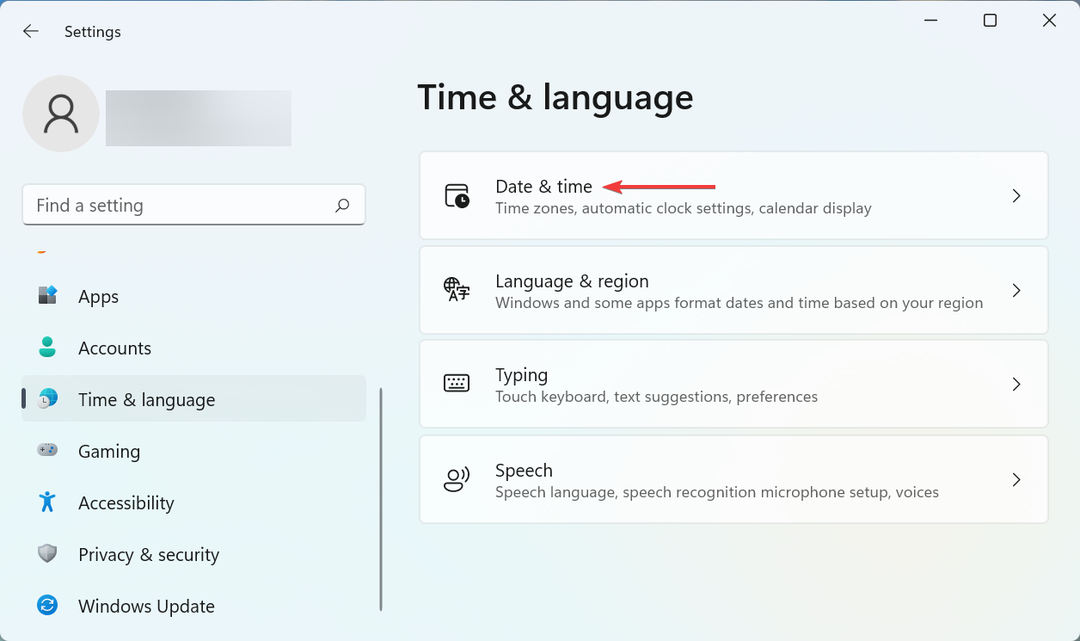
- Jos Nykyinen päivämäärä ja aika ovat virheellisiä, poista kytkin käytöstä Aseta aika automaattisesti.
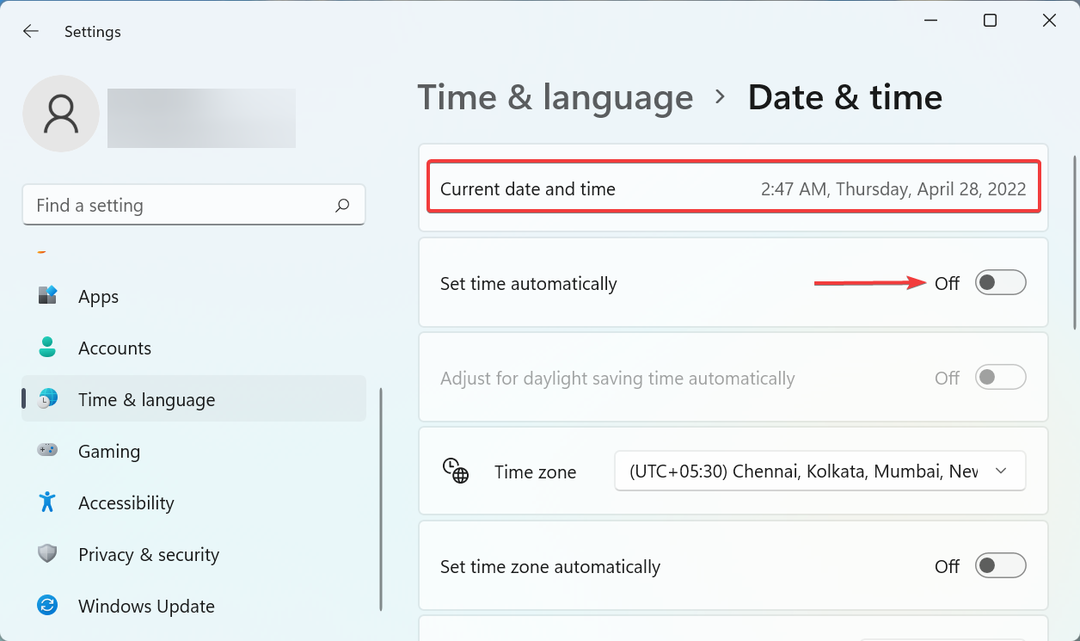
- Klikkaa Muuttaa vieressä olevaa painiketta Aseta päivämäärä ja aika manuaalisesti.
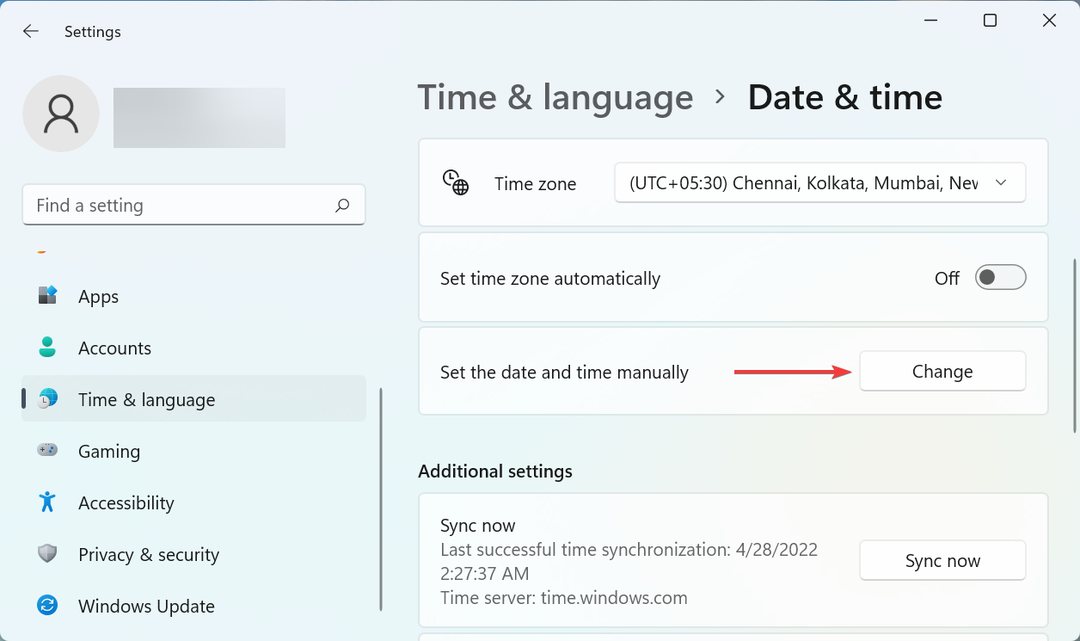
- Aseta nyt oikea aika ja päivämäärä tähän ja napsauta Muuttaa.
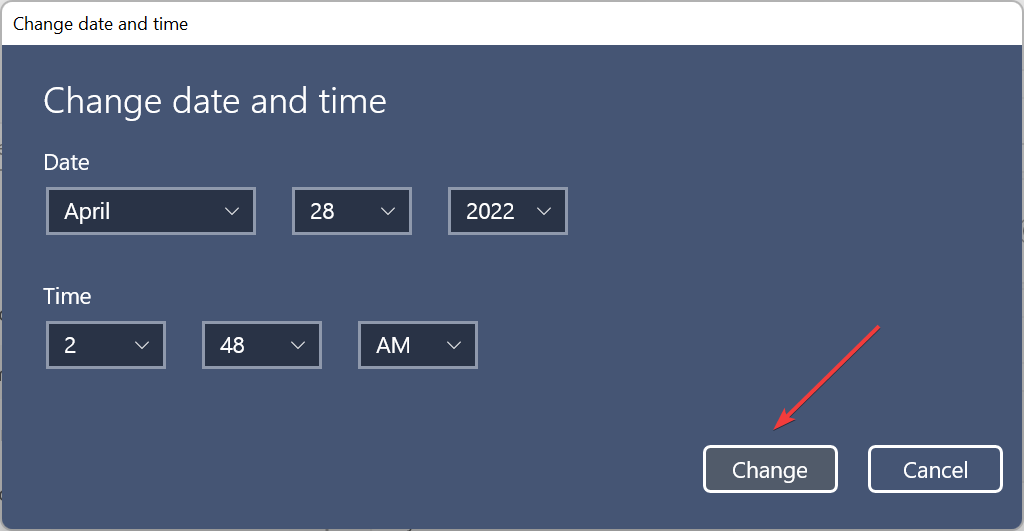
Jos tietokoneellesi asetettu päivämäärä ja kellonaika ovat väärin, kohtaat todennäköisesti State of Decay 2 -virhekoodin 1006 ja joukon muita ongelmia. Varmista siis, että korjaat sen ja tarkista, onko ongelma korjattu.
5. Aktivoi Teredo-sovitin
- Lehdistö Windows + R käynnistääksesi Juosta komento, kirjoita wt paina ja pidä painettuna tekstikentässä Ctrl + Siirtää -näppäintä ja napsauta sitten joko OK tai lyödä Tulla sisään käynnistää Windows-pääte.
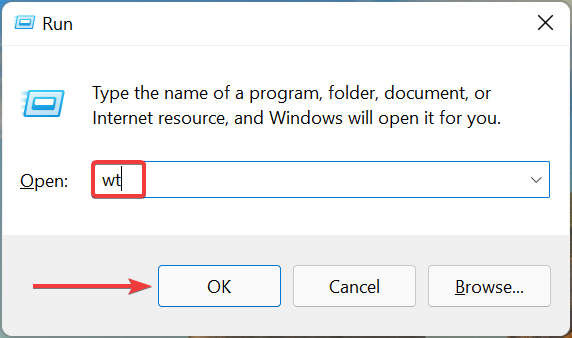
- Klikkaus Joo sisällä UAC (käyttäjätilien valvonta) näyttöön tuleva kehote.
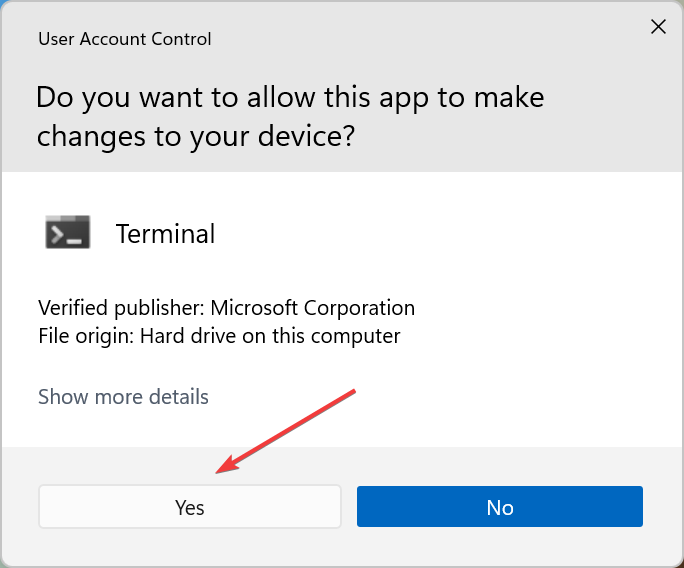
- Napsauta seuraavaksi alaspäin osoittavaa nuolta yläreunassa ja valitse Komentokehote. Vaihtoehtoisesti voit lyödä Ctrl + Siirtää + 2 käynnistää Komentokehote uudella välilehdellä.
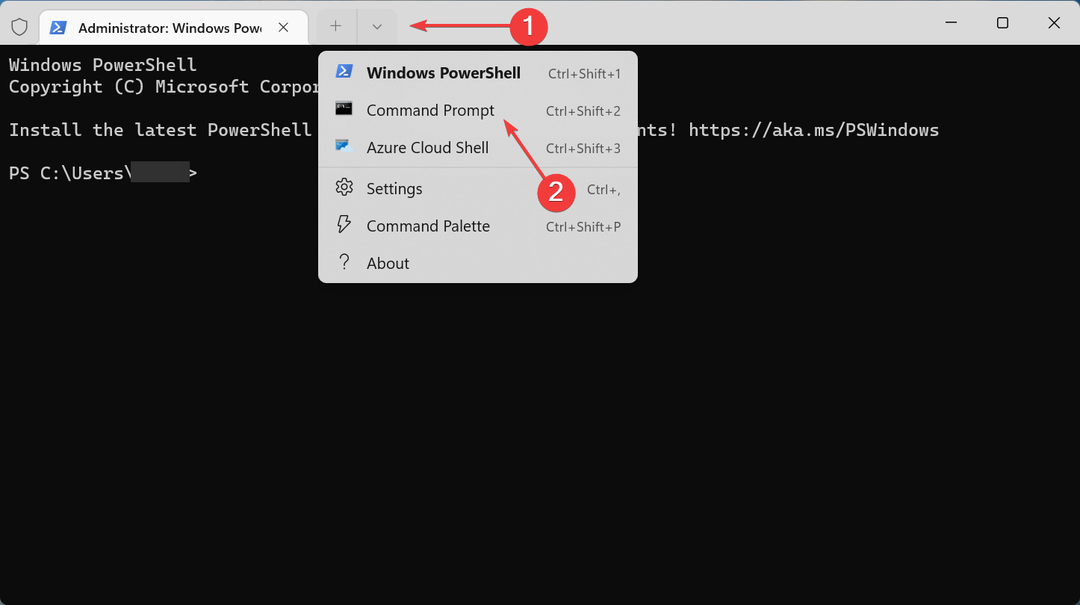
- Liitä seuraava komento ja paina Tulla sisään:
netsh käyttöliittymä teredo näyttää tila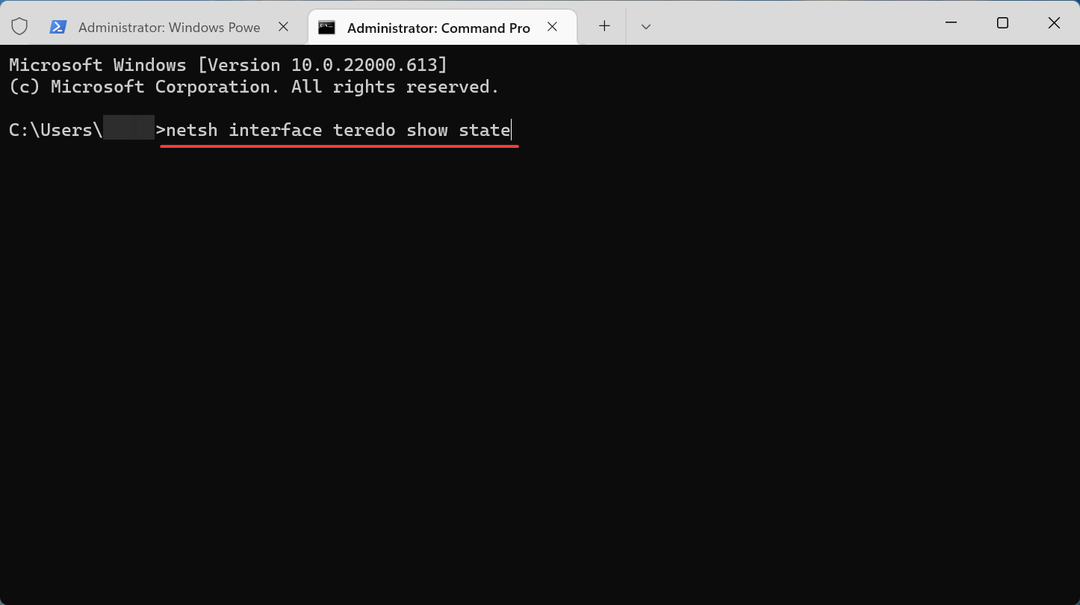
- Jos löydät Osavaltio listattu nimellä Offline-tilassa, suorita seuraava komento:
netsh-liitäntä teredo set state enterpriseeclient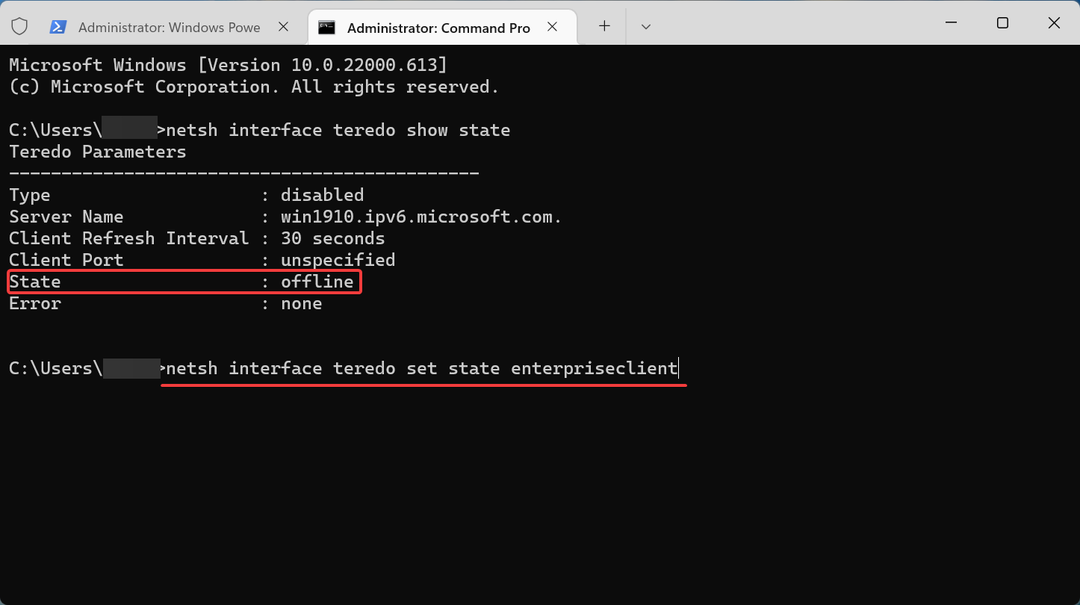
Jos Teredo-sovitin ei toimi, saatat kohdata State of Decay 2 -virhekoodin 1006. Ja sen käyttöönoton pitäisi poistaa ongelma.
Se siitä! Kun pääset artikkelin tähän osaan, virheen pitäisi olla jo kauan poissa ja voit pelata State of Decay 2:ta ystäviesi kanssa.
Ota myös selvää, miten korjaa virheet State of Decay 2:ssa käyttämällä joukko nopeita ja tehokkaita menetelmiä.
Kerro meille, mikä korjaus toimi, ja arviosi pelistä alla olevassa kommenttiosiossa.
 Onko sinulla edelleen ongelmia?Korjaa ne tällä työkalulla:
Onko sinulla edelleen ongelmia?Korjaa ne tällä työkalulla:
- Lataa tämä PC Repair Tool arvioitiin erinomaiseksi TrustPilot.comissa (lataus alkaa tältä sivulta).
- Klikkaus Aloita skannaus löytääksesi Windows-ongelmia, jotka voivat aiheuttaa tietokoneongelmia.
- Klikkaus Korjaa kaikki korjata Patented Technologies -ongelmia (Eksklusiivinen alennus lukijoillemme).
Restoron on ladannut 0 lukijat tässä kuussa.